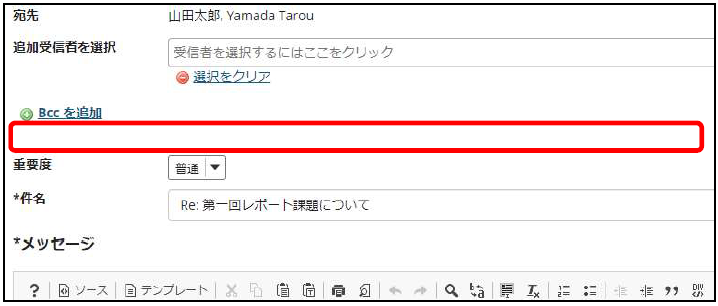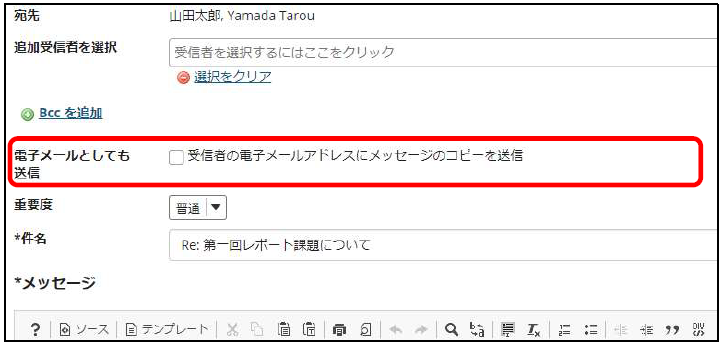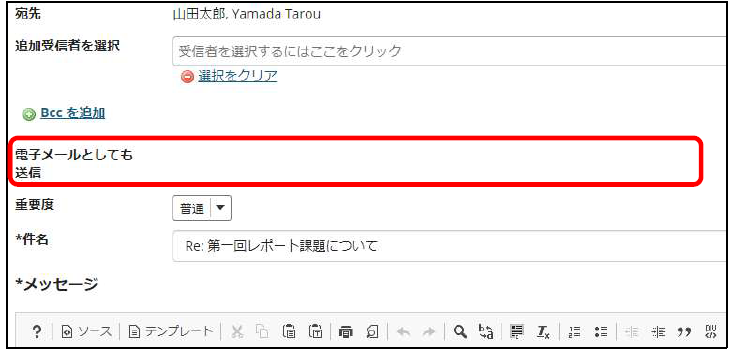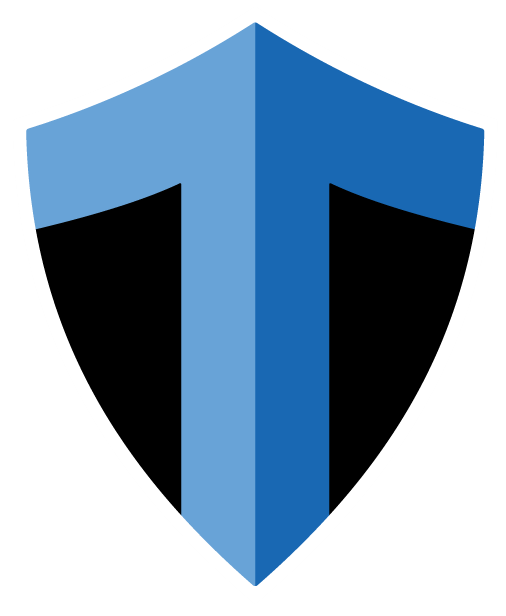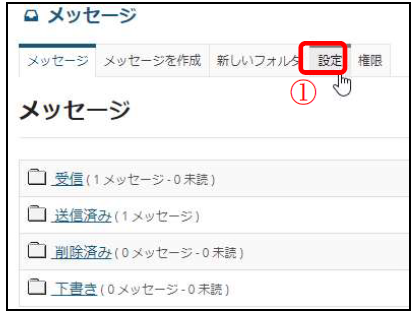
① 「設定」リンクをクリックします。
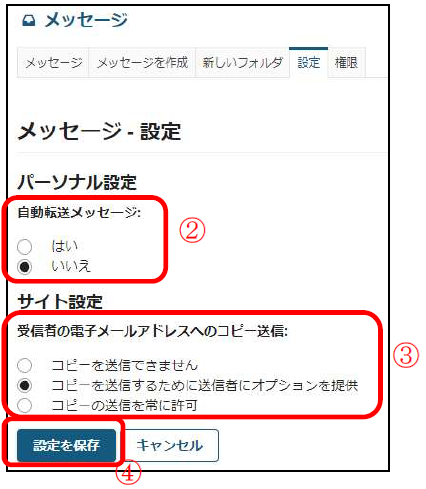
② 「自動転送メッセージ」を設定します。「はい」を設定すると、メッセージを受信した際に電子メールとして転送することができます。
③ 「受信者の電子メールアドレスへのコピー送信」を設定します。
「コピーを送信できません」を設定すると、チェックボックスが表示されなくなり、電子メールとして送信することはできなくなります。「コピーを送信するために送信者にオプションを提供」を設定すると、授業担当教員や受講生がメッセージを作成する際に「受講者の電子メールアドレスにメッセージのコピーを送信」というチェックボックスが表示されて、電子メールとしても送信するか否かを選択できるようになります。「コピーの送信を常に許可」を設定するとメッセージを作成する際、電子メールとしても送信と表示されます。
④ 「設定を保存」ボタンを押します。